
|
設定用コンピュータのWEBブラウザを起動します。
|
|

|
「アドレス」に「192.168.1.100」を入力し、<Enter>キーを押します。
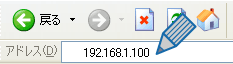
|
▼
「192.168.1.100 に接続」が表示されます。 |
|

|
(1)「ユーザー名」に「admin」と入力します。
(2)「パスワード」に「password」と入力します。
(3)[OK]をクリックします。
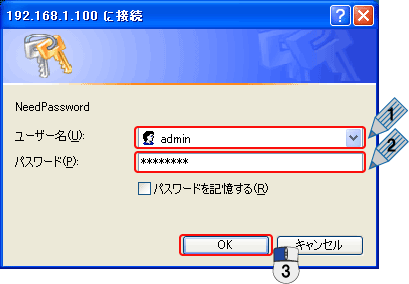
|
▼
「GW-MF54G」のトップページが表示されます。 |
|

|
「システム設定」をクリックします。

|
▼
「システム設定」が表示されます。 |
|

|
[ファームウエアアップデート]をクリックします。
![[ファームウエアアップデート]をクリック](image/update05.png)
|
▼
「ファームウエアアップデート」が表示されます。 |
|

|
(1) 管理者パスワードを入力します。
(2) [参照]をクリックし、ファームウエアファイルを指定します。
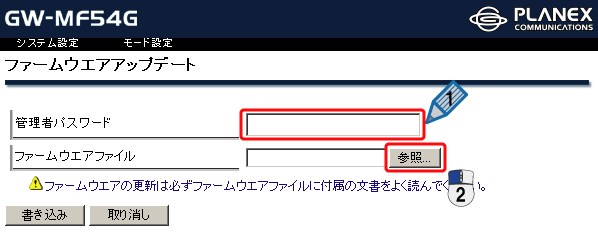
|
|

|
[書き込み]をクリックします。
![[書き込み]をクリック](image/update07.png)
|
▼
「続行しますか?既存の接続をすべて切断します.」が表示されます。 |
|

|
[OK]をクリックします。
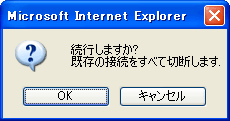
|
▼
アップデートが開始されます。
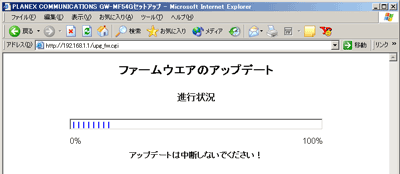
|
▼
本製品のアップデートが完了すると、「ファームウエアのアップデートは終わりました.」が表示されます。
|

|
[OK]をクリックします。

|
▼
しばらくするとトップページが表示されます。
|

|
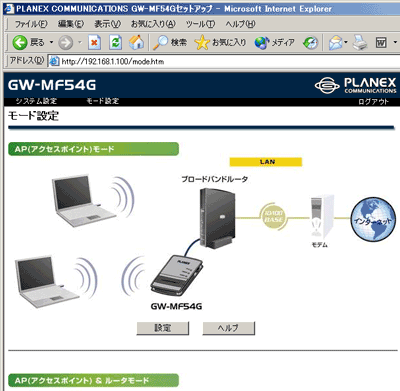
|
▼
WEBブラウザを終了します。
これでファームウエアのアップデートは終了です。
|
